MonAlbumPhoto.fr a ouvert ses portes en 2004. Il a été racheté quelques années plus tard par le groupe M6 via ses filiales MisterGoodDeal et M6 Boutique. Il a considérablement étoffé son offre depuis ses débuts et il est devenu un des leaders du marché français. Nous sommes des millions à lui faire confiance chaque année pour imprimer nos albums photos, nos calendriers ou même nos cartes de voeux.
La grande force du service, de mon point de vue, c’est son interface de création en ligne. Elle est simple, intuitive et elle propose suffisamment d’options de personnalisation pour que chacun puisse obtenir un produit qui lui ressemble.

Envie de vous lancer ? Pas de problème, cet article va vous aider à démarrer du bon pied.
Préparer le terrain
Inutile de foncer tête baissée sur le service. La première chose à faire, ce sera de préparer le terrain en sélectionnant en amont les photographies que vous souhaitez voir apparaître dans votre projet.
Il s’agit clairement de l’étape la plus longue et la plus fastidieuse mais elle est malheureusement incontournable.
Personne ne pourra choisir vos photos préférées à votre place, bien sûr, mais il a tout de même quelques règles à respecter :
- Optez pour des images en haute définition.
- Evitez les photos floues ou mal éclairées.
Pour le format, vous n’avez pas à vous creuser la tête car les outils proposés par monAlbumPhoto sont capables de lire quasiment tous les types de fichiers.
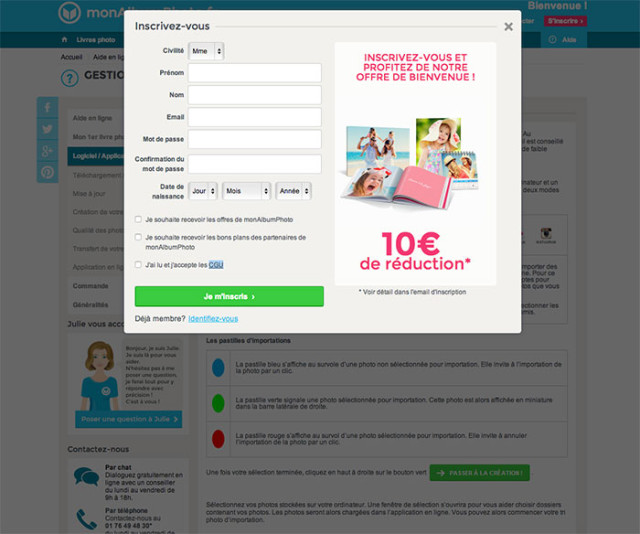
S’inscrire au service
Lorsque tout est en ordre, lancez votre navigateur et rendez-vous à l’adresse monalbumphoto.fr. Cliquez ensuite sur le bouton rose “S’inscrire” placé en haut, sur la droite.
Une fenêtre volante va apparaître au milieu de la page. Elle présente différents champs à remplir. Il faudra indiquer votre civilité, votre prénom, votre nom, votre adresse électronique, votre mot de passe et votre date de naissance.
En dessous, vous trouverez trois cases à cocher. La première vous permettra de recevoir les offres du service, la seconde celles de ses partenaires.
La troisième, enfin, servira à accepter les conditions générales d’utilisation. Lorsque tout est en ordre, cliquez simplement sur le bouton vert pour valider l’opération.
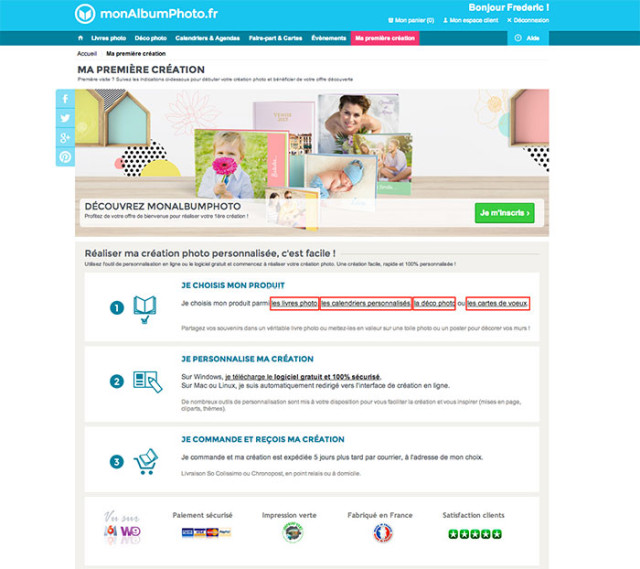
Créer et commander sa création
Le moment est venu de mettre les mains dans le cambouis, et donc de créer notre album, notre calendrier, notre carte, notre tirage ou notre poster.
La procédure varie en fonction du contenu sélectionné mais l’outil de création offre la même ergonomie. En ce qui me concerne, mon choix s’est porté sur l’album parce que je n’avais pas encore pris le temps de faire celui de ma fille. Oui, l’album photo est une tradition, chez nous.
Commencez par cliquer sur le bouton rose présent dans le menu du site : “Ma première création”. Le service vous renverra vers une page présentant le déroulé des événements.
La première chose à faire, ce sera de choisir le contenu que vous voulez créer en cliquant sur le lien correspondant. Je les ai encadré en rouge sur la capture précédente.
Lorsque ce sera fait, monAlbumPhoto vous renverra vers une autre page listant les différents modèles proposés. Il faudra alors cliquer sur le bouton bleu correspondant.
Ensuite, tout dépendra de votre ordinateur. S’il fonctionne sous Windows, le site vous proposera de télécharger un logiciel. Sinon, il lancera l’interface de création en ligne.
Il faudra alors suivre les étapes suivantes.
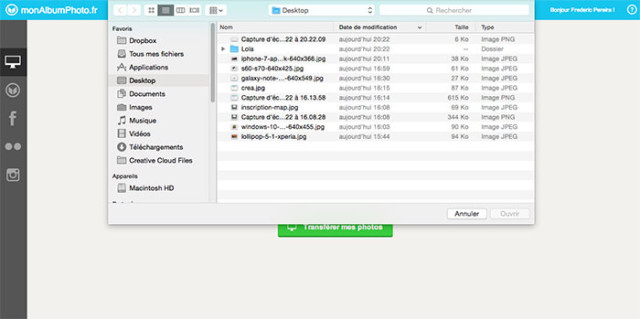
Etape 1 : Transférer ses photos
Ici, deux options s’offrent à vous. Il est possible de charger des images à partir du disque dur de votre ordinateur en cliquant sur le bouton vert ou le faire à partir d’un service tiers comme Facebook, Flickr ou encore Instagram.
Si vous optez pour ce dernier choix, il faudra simplement cliquer sur l’icône associée et vous laisser guider.
Patientez ensuite quelques secondes le temps que le service récupère vos images. L’opération peut durer plusieurs minutes, tout dépendra du nombre d’images à envoyer, de leur définition et surtout de la qualité de votre connexion.
A tout moment, vous pourrez savoir où vous en êtes en regardant la barre d’avancement placée en haut sur la droite.
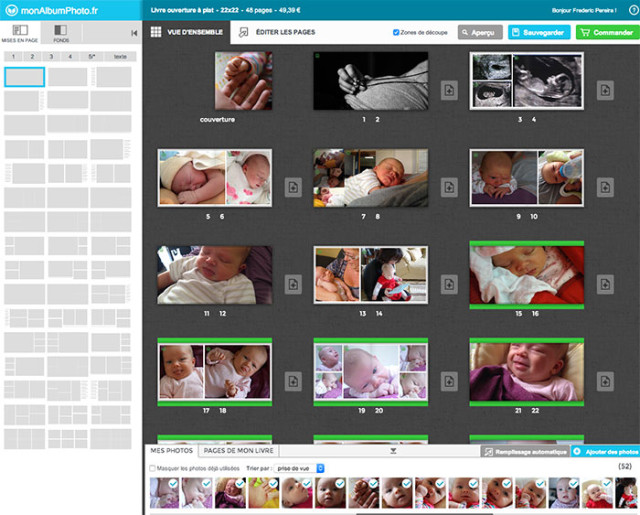
Etape 2 : Je crée mon livre
Cliquez ensuite sur le bouton vert “Je crée mon livre” pour accéder à l’assistant. Là, vous aurez deux choix et vous pourrez soit opter pour une composition automatique, soit créer votre livre page par page.
Si vous optez pour la première solution, vous pourrez toujours modifier l’ordre de vos photos.
L’éditeur est assez simple à appréhender. L’interface se structure autour de trois zones : une barre latérale sur la gauche, une zone de travail sur la droite et un bandeau placé en bas.
Tout ce que vous aurez à faire, ce sera de glisser / déposer les photos de votre choix vers la zone de travail, aux emplacement souhaités. Pour aller plus vite, vous pourrez aussi cliquer sur le bouton “remplissage automatique” placé en bas.
Si vous voulez modifier les pages de votre livre, il suffit de cliquer sur l’élément de votre choix et de choisir une maquette dans la barre latérale.
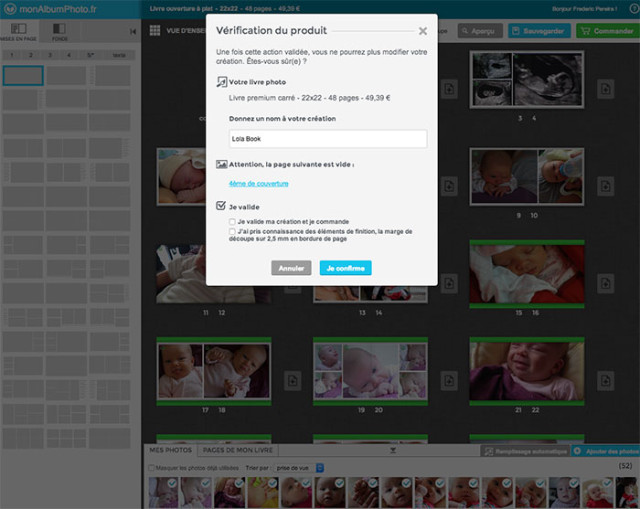
Etape 3 : Je commande mon livre
Lorsque tout est prêt, il ne vous reste plus qu’à enregistrer votre livre en cliquant sur le bouton bleu placé en haut, sur la droite. N’hésitez pas non plus à générer un aperçu pour contrôler le livre.
Le bouton vert vous permettra de le commander. Si ce n’est pas déjà fait, monAlbumPhoto vous demandera alors de donner un nom à votre livre et il vous indiquera s’il manque des pages ou si certaines de vos photos laissent à désirer.
Ensuite, il ne vous restera plus qu’à cocher les deux cases placées vers le bas et à cliquer sur le bouton de confirmation pour valider votre commande.
J’ai fait appel à monAlbumPhoto trois ou quatre fois jusqu’à présent. J’ai commandé deux livres photo de ma fille pour ma mère et mes grands-parents ainsi qu’un calendrier. Je n’ai jamais eu aucun problème.

